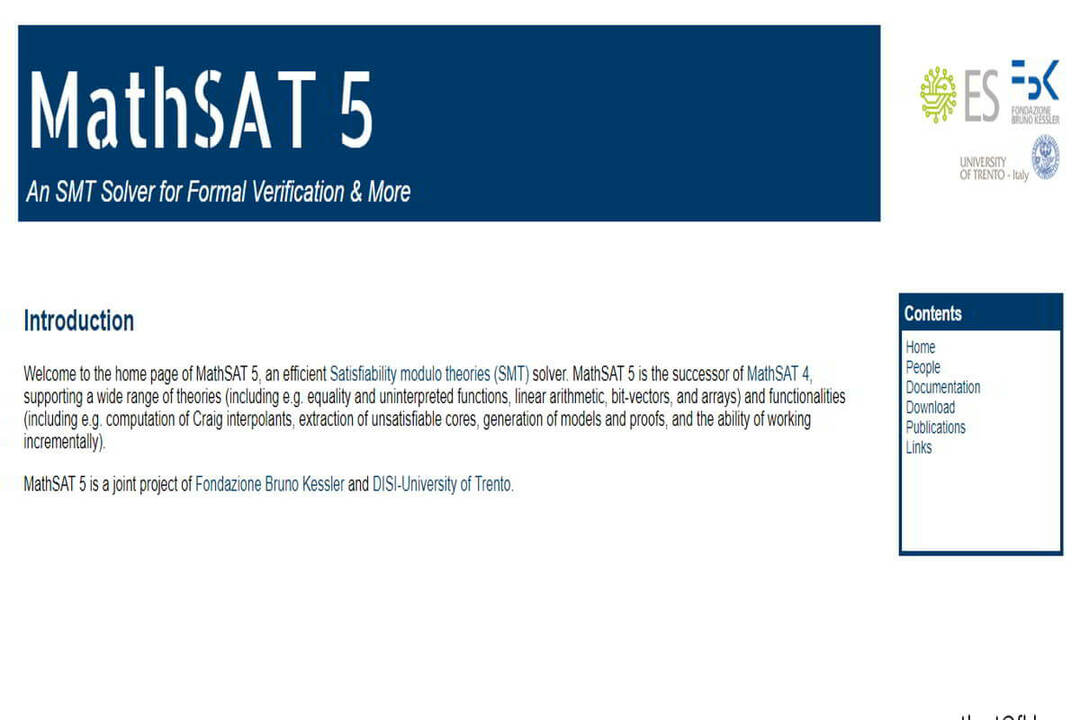Att återställa RStudio-tillståndet eller installera om RStudio-appen borde fixa det
- RStudio är en integrerad utvecklingsmiljö (IDE) designad speciellt för R.
- R är ett programmeringsspråk och mjukvarumiljö som huvudsakligen används för statistisk beräkning och grafisk design.
- RStudio erbjuder ett användarvänligt gränssnitt som gör det lättare att skriva, köra och felsöka R-kod.

XINSTALLERA GENOM ATT KLICKA PÅ LADDA FILEN
- Ladda ner Fortect och installera det på din PC.
- Starta verktygets skanningsprocess för att leta efter korrupta filer som är källan till ditt problem.
- Högerklicka på Starta reparation så att verktyget kunde starta fixeringsalgoritmen.
- Fortect har laddats ner av 0 läsare denna månad.
Inom områdena statistisk beräkning, dataanalys och datavisualisering, RStudio och det kraftfulla språket R är välkända för alla.
R och RStudio är populära bland dataproffs och forskare på grund av de kraftfulla statistiska funktionerna hos R och det användarvänliga gränssnittet som erbjuds av RStudio. Tillsammans gör de dataanalys och visualisering mycket enklare och snabbare för människor.
RStudio fungerar vanligtvis smidigt på de flesta Windows-versioner. Vissa Windows 11-användare har dock upplevt problem där RStudio antingen inte öppnas eller fungerar bra initialt, men appen slutar plötsligt att fungera.
Den här guiden ger snabba och effektiva lösningar för att få RStudio att fungera igen.
Varför öppnar inte RStudio?
Det kan finnas flera anledningar till att RStudio inte öppnar. Här är några vanliga orsaker:
- Programvaru- eller systemkompatibilitetsproblem: RStudio kanske inte är kompatibel med versionen av operativsystemet du använder, eller så kan det finnas konflikter med annan programvara installerad på din dator.
- Skadade installationsfiler: Om installationsfilerna för RStudio är skadade eller ofullständiga kan det leda till problem med att programmet inte öppnas ordentligt.
- Otillräckliga systemresurser: RStudio kräver en viss mängd systemresurser, inklusive RAM och CPU-kraft, för att fungera smidigt. Om din dator saknar tillräckliga resurser, RStudio kan misslyckas med att öppna eller kan sluta svara.
- Antivirus- eller brandväggsblockering: Ibland kan antivirusprogram eller brandvägg blockera RStudio från att köras och uppfatta det som ett potentiellt hot.
- Startkonflikter: Konflikter med andra program eller startprocesser kan hindra RStudio från att starta korrekt.
Vad kan jag göra när RStudio inte öppnas på Windows 11?
Det här problemet är vanligtvis mindre och kan ofta lösas med dessa enkla lösningar innan du försöker mer komplexa.
- Kör som administratör: Testa att köra RStudio som administratör. Högerklicka på RStudio-ikonen och välj Kör som administratör. Det här steget kan ibland hjälpa fixa behörighetsrelaterade problem.
- Starta om din dator: Om du startar om din dator kan du åtgärda tillfälliga fel eller konflikter som kan hindra RStudio från att öppnas.
- Sök efter RStudio-uppdateringar: Se till att du har den senaste versionen av RStudio installerad. Besök RStudios webbplats för att ladda ner den senaste versionen, eftersom nyare versioner kan innehålla buggfixar och kompatibilitetsförbättringar.
- Antivirus/brandväggskonflikter: Kontrollera om något antivirus- eller brandväggsprogram blockerar RStudio från att öppna. Inaktivera ditt antivirus eller brandvägg tillfälligt och försök öppna RStudio igen. Om den öppnas kan du behöva lägga till ett undantag för RStudio i inställningarna för säkerhetsprogramvaran.
1. Installera R-miljö
Efter installation av RStudio måste du ställa in R-miljön innan du startar den; annars fungerar det inte. Se också till att du har R-version 3.0.1 eller en nyare version installerad för att säkerställa kompatibilitet.
- Gå officiellt CRAN hemsida och ladda ner klicka på Ladda ner R för Windows länk.

- Klicka sedan på installera R för första gången länk för att fortsätta.

- Därefter klickar du på nedladdningslänken för att ladda ner installationsfilen för den senaste R-versionen (R-4.3.1).

- Efter nedladdning, kör den körbara filen R för att initiera installationsprocessen, och ge sedan tillåtelse för appen att göra ändringar på din enhet.
- Följ instruktionerna på skärmen för att installera R.

- När du har installerat R, försök att starta RStudio igen, och det borde fungera korrekt nu.
2. Återställ RStudios tillstånd
- Öppen Utforskaren, navigera till följande plats och ta sedan bort eller byt namn på RStudio mapp byter ut Användarnamn med ditt faktiska användarnamn:
C:\Users\Username\AppData\Roaming
- Efter det, gå till en annan plats och ta bort eller byt namn RStudio vid byte Användarnamn med ditt faktiska användarnamn:
C:\Users\Username\AppData\Local
- Starta sedan om datorn och kontrollera om problemet med att RStudio inte öppnas är löst.
Experttips:
SPONSRAD
Vissa PC-problem är svåra att ta itu med, särskilt när det kommer till saknade eller skadade systemfiler och arkiv i din Windows.
Se till att använda ett dedikerat verktyg, som t.ex Fortect, som kommer att skanna och ersätta dina trasiga filer med deras nya versioner från dess arkiv.
Om du tar bort eller byter namn på dessa mappar återställs RStudios tillstånd. Genom att byta namn skapas en säkerhetskopia av dina inställningar, så att du alltid kan gå tillbaka till dem om det behövs. Oroa dig inte om mapparna inte finns där; RStudio kommer att återskapa det när du öppnar programmet igen.
3. Ändra R-versionen och renderingsmotorn
- Håll Ctrl tangenten när du startar RStudio app.
- Välj den version av R du vill använda och välj programvara från Rendering Engine rullgardinsmenyn.

- Klicka sedan OK för att spara ändringarna och sedan starta appen.

Om den senaste versionen inte fungerar, ladda ner och installera en tidigare version av R och välj sedan den från denna Välj R Installation fönster.
4. Installera om R och RStudio
Om inget av ovanstående steg fungerar, kan du avinstallera apparna och installera om RStudio och alla R-installationer. Efter avinstallation av appen, ta bort alla överblivna filer från systemet innan du installerar om R och RStudio.
Detta kan vara användbart när vissa filer eller inställningar har skadats eller konfigurerats felaktigt, vilket leder till de problem du upplever. Den nya versionen kan innehålla buggfixar och förbättringar för att lösa problemet med att RStudio inte öppnas.
Även om R-kod vanligtvis skrivs med RStudio, kan den också komponeras med hjälp av andra kodskrivande verktyg.
Låt oss gärna veta lösningen som hjälpte dig att fixa det här problemet i kommentarerna nedan.
Har du fortfarande problem?
SPONSRAD
Om förslagen ovan inte har löst ditt problem kan din dator uppleva allvarligare Windows-problem. Vi föreslår att du väljer en allt-i-ett-lösning som Fortect för att lösa problem effektivt. Efter installationen klickar du bara på Visa&fix och tryck sedan på Starta reparation.
![De 7 bästa SEO-programvarorna för YouTube [2021-guide]](/f/a0aa8b2c8c5be72357311c1c05bc9ae9.jpg?width=300&height=460)